Installez mysql-5.7.21 sous Windows
Cet article décrit les étapes spécifiques pour installer le service MySQL sous Windows. J'espère qu'il sera utile à tout le monde.
Avant-propos
C'est la première fois que j'installe MySQL sur mon ordinateur, car MySQL est désactivé depuis la version 5.6. Des modifications ont été apportées. Après la décompression dans le package téléchargé sans installation, il n'y a pas de dossier de données ni de fichier mydefault.ini. Par conséquent, certaines méthodes d’installation sur Internet ne sont plus efficaces.
Tutoriels vidéo MySQL recommandés : "Tutoriel MySQL"
Télécharger
Entrer sur le site officiel de MySQL, recherchez le lien de téléchargement et téléchargez comme indiqué dans l'image :
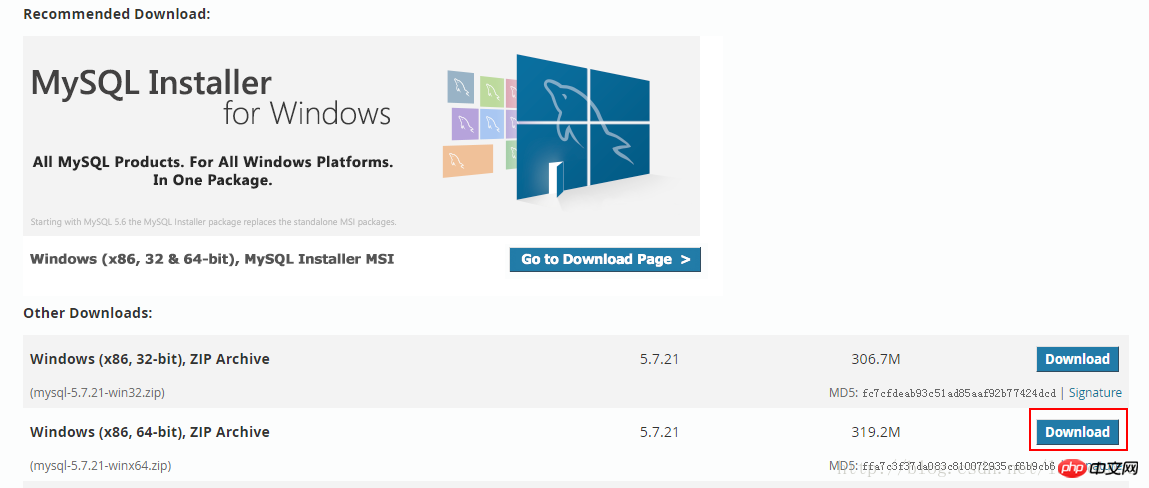
Installer
Décompressez directement le package d'installation téléchargé dans le chemin d'installation (je l'ai mis sous D:mysql) ;
Dans le répertoire décompressé D:mysqlmysql-5.7.21-winx64, créez manuellement le fichier my.ini, Je l'ai créé en utilisant Notepad++, le contenu est le suivant :
[mysql] # 设置mysql客户端默认字符集 default-character-set=utf8 [mysqld] skip-name-resolve skip-grant-tables #设置3306端口 port = 3306 # 设置mysql的安装目录 basedir=D:\mysql\mysql-5.7.21-winx64 # 设置mysql数据库的数据的存放目录 datadir=D:\mysql\mysql-5.7.21-winx64\data # 允许最大连接数 max_connections=200 # 服务端使用的字符集默认为8比特编码的latin1字符集 character-set-server=utf8 # 创建新表时将使用的默认存储引擎 default-storage-engine=INNODB
Installer le service MySQL
Exécutez cmd en tant qu'administrateur et entrez dans le répertoire D:mysqlmysql-5.7.21-winx64bin Ensuite ;
Exécutez la commande : mysqld install
L'invite "service installé avec succès" apparaît, ce qui signifie que l'installation est réussie
Créez le fichier de données. ne le créez pas manuellement ici. De même, exécutez la commande dans ce répertoire : mysqld–initialize-insecure –user=mysql À ce moment, le dossier data apparaîtra dans le répertoire D:mysqlmysql-5.7.21-winx64 et dans la base de données par défaut. sera construit. Le nom d'utilisateur de connexion est root et le mot de passe est vide.
Démarrez le service MySQL. Il existe de nombreuses façons de le démarrer :
Recherchez le gestionnaire de tâches Windows, passez à l'onglet Service et cliquez sur le bouton "Service" en bas. coin droit. Inutile de dire que cela va sans dire.
Entrez cmd dans le répertoire D:mysqlmysql-5.7.21-winx64bin et entrez la commande : net start mysql.
Si vous ne souhaitez pas basculer vers le répertoire bin pour exécuter les instructions MySQL, vous pouvez ajouter le chemin du répertoire bin à la variable d'environnement. Je n'entrerai pas dans les détails.
Connectez-vous à la base de données, entrez la commande : mysql -u root –p, le mot de passe est vide.
Afficher quelles bases de données existent, afficher les bases de données ; (notez qu'il y a un point-virgule après l'instruction sql, indiquant la fin de l'instruction, exécutez l'instruction) :
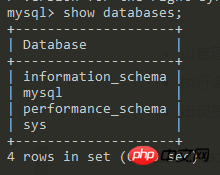
Changer le mot de passe
Entrez dans la base de données mysql : utilisez mysql;
Changez le mot de passe : mettez à jour l'ensemble d'utilisateurs authentification_string="123456";, le mot de passe est changé en 123456
À ce stade, la base de données locale peut être utilisée avec bonheur. Vous pouvez gérer et utiliser la base de données plus facilement via Navicat, comme indiqué ci-dessous :
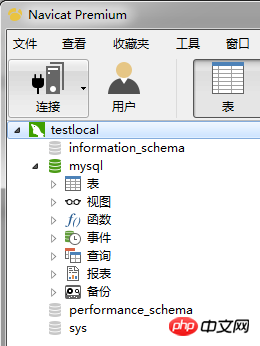
Voici les étapes que j'ai compilées pour installer MySQL. J'espère que cela pourra aider ceux qui ne savent pas encore comment l'installer.
Articles connexes :
À propos de PHP - Interaction entre AJAX et MySQL
Connaissances pertinentes sur les instructions préparées PHP MySQL
Solution au problème de traitement des transactions à verrouillage à haute concurrence PHP+MySQL
Ce qui précède est le contenu détaillé de. pour plus d'informations, suivez d'autres articles connexes sur le site Web de PHP en chinois!

Outils d'IA chauds

Undresser.AI Undress
Application basée sur l'IA pour créer des photos de nu réalistes

AI Clothes Remover
Outil d'IA en ligne pour supprimer les vêtements des photos.

Undress AI Tool
Images de déshabillage gratuites

Clothoff.io
Dissolvant de vêtements AI

AI Hentai Generator
Générez AI Hentai gratuitement.

Article chaud

Outils chauds

Bloc-notes++7.3.1
Éditeur de code facile à utiliser et gratuit

SublimeText3 version chinoise
Version chinoise, très simple à utiliser

Envoyer Studio 13.0.1
Puissant environnement de développement intégré PHP

Dreamweaver CS6
Outils de développement Web visuel

SublimeText3 version Mac
Logiciel d'édition de code au niveau de Dieu (SublimeText3)
 Que dois-je faire si Beyond Compare échoue à la sensibilité à la synchronisation des Windows et des fichiers Linux?
Apr 01, 2025 am 08:06 AM
Que dois-je faire si Beyond Compare échoue à la sensibilité à la synchronisation des Windows et des fichiers Linux?
Apr 01, 2025 am 08:06 AM
Le problème de la comparaison et de la synchronisation des fichiers au-delà de la compare: défaillance de la sensibilité à la casse lors de l'utilisation de Beyond ...
 Quatre façons d'implémenter le multithreading dans le langage C
Apr 03, 2025 pm 03:00 PM
Quatre façons d'implémenter le multithreading dans le langage C
Apr 03, 2025 pm 03:00 PM
Le multithreading dans la langue peut considérablement améliorer l'efficacité du programme. Il existe quatre façons principales d'implémenter le multithreading dans le langage C: créer des processus indépendants: créer plusieurs processus en cours d'exécution indépendante, chaque processus a son propre espace mémoire. Pseudo-Multithreading: Créez plusieurs flux d'exécution dans un processus qui partagent le même espace mémoire et exécutent alternativement. Bibliothèque multi-thread: Utilisez des bibliothèques multi-threades telles que PTHEADS pour créer et gérer des threads, en fournissant des fonctions de fonctionnement de thread riches. Coroutine: une implémentation multi-thread légère qui divise les tâches en petites sous-tâches et les exécute tour à tour.
 Comment éviter les interfaces tierces renvoyant 403 erreurs dans l'environnement nœud?
Apr 01, 2025 pm 02:03 PM
Comment éviter les interfaces tierces renvoyant 403 erreurs dans l'environnement nœud?
Apr 01, 2025 pm 02:03 PM
Comment éviter l'interface tiers renvoyant 403 erreur dans l'environnement de nœud. Lorsque vous appelez l'interface de site Web tiers à l'aide de Node.js, vous rencontrez parfois le problème de la retournement de l'erreur 403. � ...
 Pourquoi mon code ne peut-il pas faire renvoyer les données par l'API? Comment résoudre ce problème?
Apr 01, 2025 pm 08:09 PM
Pourquoi mon code ne peut-il pas faire renvoyer les données par l'API? Comment résoudre ce problème?
Apr 01, 2025 pm 08:09 PM
Pourquoi mon code ne peut-il pas faire renvoyer les données par l'API? En programmation, nous rencontrons souvent le problème du retour des valeurs nulles lorsque l'API appelle, ce qui n'est pas seulement déroutant ...
 Où télécharger des fichiers python .whl sous Windows?
Apr 01, 2025 pm 08:18 PM
Où télécharger des fichiers python .whl sous Windows?
Apr 01, 2025 pm 08:18 PM
Python Binary Library (.WHL) Méthode de téléchargement explore les difficultés que de nombreux développeurs Python rencontrent lors de l'installation de certaines bibliothèques sur les systèmes Windows. Une solution courante ...
 Comment lire efficacement les journaux du système Windows et obtenir uniquement des informations des derniers jours?
Apr 01, 2025 pm 11:21 PM
Comment lire efficacement les journaux du système Windows et obtenir uniquement des informations des derniers jours?
Apr 01, 2025 pm 11:21 PM
Lecture efficace des journaux du système Windows: Traversé réversement des fichiers EVTX Lors de l'utilisation de Python pour traiter les fichiers journaux système Windows (.EVTX), la lecture directe sera du premier ...
 c Quelles sont les différences entre les trois méthodes de mise en œuvre de la lecture multithre
Apr 03, 2025 pm 03:03 PM
c Quelles sont les différences entre les trois méthodes de mise en œuvre de la lecture multithre
Apr 03, 2025 pm 03:03 PM
Le multithreading est une technologie importante dans la programmation informatique et est utilisée pour améliorer l'efficacité de l'exécution du programme. Dans le langage C, il existe de nombreuses façons d'implémenter le multithreading, y compris les bibliothèques de threads, les threads POSIX et l'API Windows.
 Comment surveiller les performances du système via les journaux debian
Apr 02, 2025 am 08:00 AM
Comment surveiller les performances du système via les journaux debian
Apr 02, 2025 am 08:00 AM
La maîtrise de la surveillance du journal du système Debian est la clé d'un fonctionnement et d'une maintenance efficaces. Il peut vous aider à comprendre les conditions de fonctionnement du système en temps opportun, à localiser rapidement les défauts et à optimiser les performances du système. Cet article présentera plusieurs méthodes et outils de surveillance couramment utilisés. Surveillance des ressources système avec la boîte à outils Sysstat La boîte à outils Sysstat fournit une série d'outils de ligne de commande puissants pour collecter, analyser et signaler diverses mesures de ressources système, y compris la charge du processeur, l'utilisation de la mémoire, les E / S de disque, le débit de réseau, etc. MPSTAT: Statistiques des processeurs multi-fond. pidsta






